Recadrer des vidéos au ralenti, Configuration de la galerie, Afficher la date et le lieu de la photo – Huawei Mate 9 Pro Manuel d'utilisation
Page 158
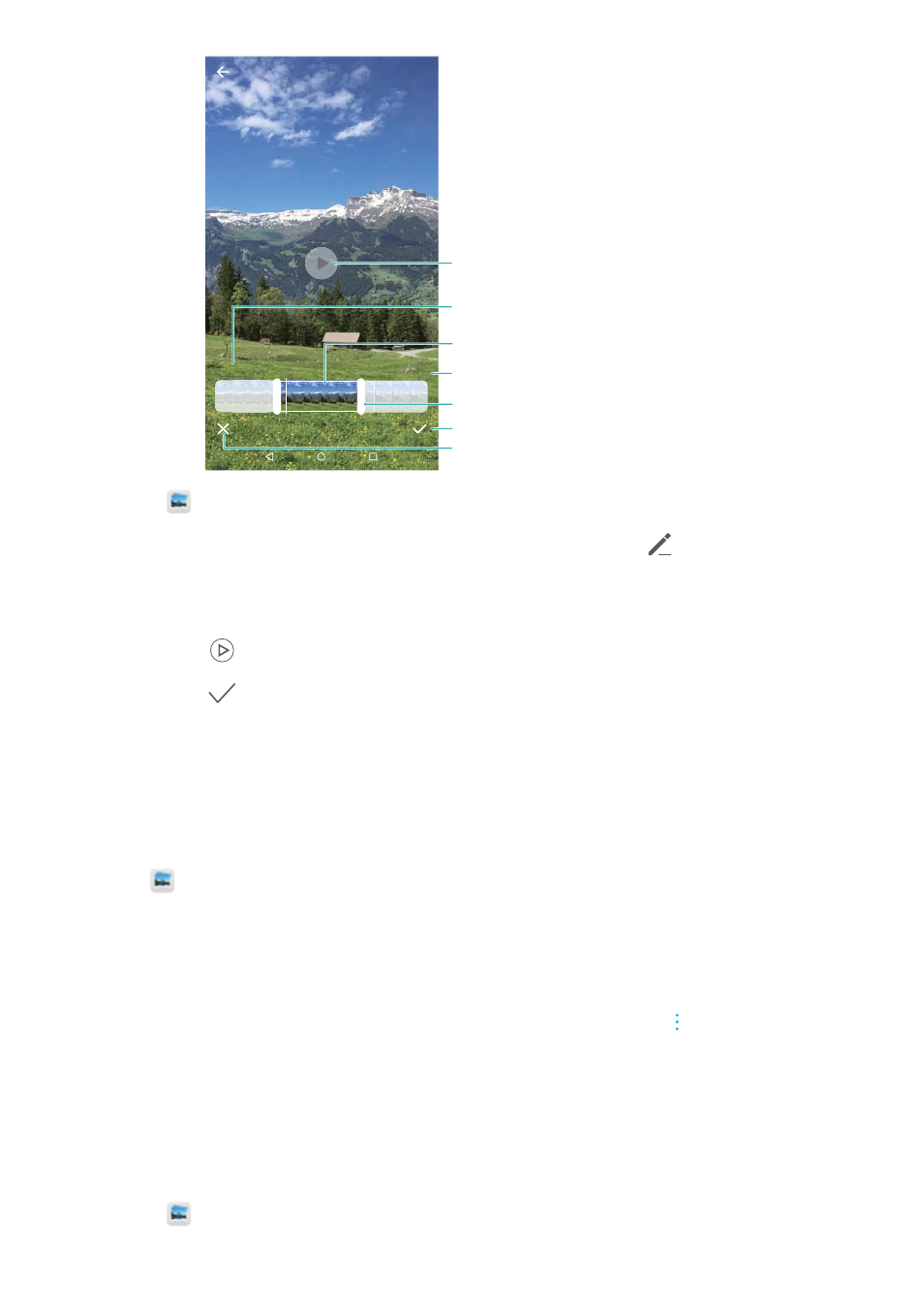
VID_20160919_200603.mp4
HD
00:02
Durée de la vidéo rognée
Abandonner les modifications
Enreg modifs
Touche lecture/pause
Paramètres de résolution
Vidéo rognée
Curseur de rognage de vidéo
1
Ouvrez
Galerie.
2
Sélectionnez la vidéo que vous souhaitez modifier et appuyez sur
.
3
Dans l'écran d'édition vidéo, faites glisser les curseurs pour sélectionner la partie de la vidéo
que vous souhaitez garder.
4
Appuyez sur
pour prévisualiser la vidéo.
5
Appuyez sur
pour recadrer et enregistrer la vidéo.
Pour changer la résolution, sélectionnez une résolution sur l'écran d'édition vidéo. La résolution
ne peut pas être modifiée si la résolution d'origine est déjà basse.
Recadrer des vidéos au ralenti
Utilisez l'outil d'édition vidéo dans la Galerie pour recadrer des vidéos au ralenti.
1
Dans
Galerie, appuyez sur la vidéo au ralenti que vous souhaitez modifier pour démarrer
la lecture.
2
Appuyez sur l'écran pour afficher les curseurs d'édition de ralenti.
3
Faites glisser les curseurs pour sélectionner la partie que vous souhaitez afficher au ralenti.
Pour enregistrer la vidéo au ralenti comme vidéo séparée, appuyez sur
> Enreg. le fichier
en ralenti dans l'interface d'édition.
Configuration de la Galerie
Afficher la date et le lieu de la photo
1
Ouvrez
Galerie.
Appareil photo et Galerie
152